如何用 Trello 做子彈筆記?我的 Trello GTD 方法範例看板分享
今天這篇文章,來研究一下如果想要用「 Trello 」這個專案管理工具執行 GTD 方法,操作子彈筆記的時間管理,要如何做到,有什麼可以應用的技巧呢?
在之前的一系列文章中,我已經自己實驗過用各種工具來執行 GTD 時間管理方法,包含了:
1. Evernote GTD 方法教學:我的「搞定」時間管理實踐 2016 版(這個方法是我自己個人目前繼續使用的)
2. Google GTD 方法教學:用 Inbox、 Keep、日曆搞定時間管理
3. Outlook 搞定 GTD 時間管理: 8 個 Outlook 任務排程技巧教學
我也在下面文章分享我自己對子彈筆記方法的介紹與應用:
1. 子彈筆記術(上) Bullet Journal 快狠準清單日記法教學
2. 子彈筆記術(下) 最簡明的 Evernote 每日任務清單實作
3. 我的子彈筆記法五個年終進化,做好 2017 時間管理準備
我喜歡「實際驗證」時間管理方法,而我的下一個實作目標,就在很受歡迎的專案管理工具「 Trello 」上,實做出子彈筆記與 GTD 時間管理方法。
當然,做得到是一定的,因為好的方法本來就能套用到不同工具上。只是說在落實到「 Trello 」的執行過程中,會有哪些眉角可以活用呢?下面就是我實際操作後的心得分享。
1. 看板:以月為單位
Trello 教學就請大家看這篇文章的整理:「為什麼大家愛用 Trello ?最佳整理教學讓事情井然有序」,我這邊不再重複。
有興趣的朋友也可以複製我分享的兩個 Trello 範本看本,一邊對照文章一邊試試看:「每月子彈筆記範本」、「 8 月子彈筆記實做範例」。
首先,我會以月來區隔看板,建立每個月份的子彈筆記看板,用來管理這個月的時間管理任務。
2. 列表:以週為單位
接著,在一個月份的子彈筆記看板中,我以週為列表的單位,建立第一週、第二週、第三週、第四週、第五週的列表。
搭配日期註記,那麼一整個月的任務安排就在這四到五週的列表中完成。
這也是因為我習慣「一次規劃一整週的任務」,我會在週末時重新檢視上一週的任務執行狀況,然後安排好下一週的行動清單:「[時間技客-18] 只要週末一小時的計畫,完全改變你的未來一週」。
所以以週為列表的單位,剛好可以讓我一次規劃好一條列表,然後逐步推進。
3. 卡片:以日為單位
在一週的列表中,則用禮拜一到禮拜日的七張卡片,代表每日的任務卡片,在每日的任務卡片中,就可以利用 Trello 卡片豐富的功能來註記一天要完成的事、要記住的事。
而當一開始建立每月子彈筆記時,就把每週、每日的列表與卡片都建立好,這樣隨時要把某個任務插入未來某一天執行(例如放入下一週的禮拜三),就能立刻打開那一天的卡片插入。
你可以參考這篇文章練習 Trello 卡片豐富的插入內容功能:「如何讓 Trello 列表與卡片不再落落長?專案管理的5個關鍵技巧」。
4. 在每日卡片內列出子彈筆記
在每日卡片中,我就會開始列上這一天要完成的任務清單,只要利用 Trello 卡片內的「待辦清單」功能就能插入。
我們也可以在任務前面加上子彈符號,甚至可利用 Trello 插入表情符號的功能,在任務前加上好辨認的表情符號。
如果這一日的任務比較複雜時,可利用 Trello 卡片內分類待辦清單的方式,在一日卡片中插入多組待辦清單,就會像下圖這樣,有單獨的任務,也有一系列要確認的相關聯事情。
這樣一來,每日卡片就是每日的子彈筆記,並且可以逐一確認完成。
5. 每月「最重要目標」卡片
不過只有每日的任務卡片還不夠,我們還要有更長期的目標視野,才能讓每日的任務是隨著目標來推進,而不是胡亂東做西做。
這時候,我會建議在每月子彈筆記看板中,建立一張「本月重要目標」的卡片。
這張「本月重要目標」卡片裡,應該要列出這個月首要完成的專案計畫是哪些,或是一定要完成的重大任務是什麼,隨時提醒自己,每天的任務都應該朝目標前進。(參考:從這款桌遊學會人生的「目標管理」為什麼很重要?)
這張「本月重要目標」卡片,可以跟著時間的推進,從第一週移動到第二週開頭,第二週結束後移動到第三週開頭,告訴自己每一週最重要的目標就在裡面。
6. 每月「收集籃」卡片
我也建議另外建立一張「收集籃」卡片,專門用來收集「沒有排上每日子彈筆記的瑣事」。
例如臨時發生還沒有排程到哪一天處理的任務、延後而不知道何時要處理的任務、只是延伸想法的任務等等。
不太可能所有任務都能第一時間都安排到某一天執行,有些任務也不適合冒然安排,這時候給自己一個「收集籃」,先保留這些未安排、已延後的項目,以後才能好好處理。
同樣的,「收集籃」卡片也要隨著時間進度移動到目前的工作週,甚至這個月沒完成,就繼續整張「收集籃」卡片移動到下個月的看板即可。
7. 每日圖文速記
在每日的卡片中,除了可以條列任務外,也可以利用 Trello 卡片的描述功能寫日記,用附加檔案紀錄圖像,讓每一天的筆記有更多值得記錄的內容,以後要回顧查詢也方便。
8. 用標籤設定重要日子
當開始慢慢的建立起每日的子彈筆記後,因為每月的卡片數量眾多,所以可以利用「 Trello 標籤功能」來做顏色的特別分類。
我會設定「重要任務、特別日子、休假」三個顏色標籤,在這些日子的卡片上加上顏色標籤,我就能更快看到哪些日期有重要任務?哪些日期可以盡情休假?
而且當卡片很多時,有了標籤,就能利用「篩選卡片」功能,快速過濾出「只包含重要任務」的日期卡片,這樣我在專注工作時也會更有效率。
9. 每月專案任務列表
一開始我是用前面幾個步驟來建立 Trello 的子彈筆記方法,但執行一段時間後,我發現有所不足,那就是我們的工作不會只是一個一個任務,有時候還會一個複雜的專案。這時候怎麼讓專案統一,而不會分散在每日卡片中而看不到全貌呢?
於是我就建立了一個「專案清單列表」,這個列表獨立於每週列表之外,專門用來放比較複雜的專案,每個專案獨立一張卡片處理。
這樣一來,我就可以在這張專案卡片裡,列出這個專案的任務清單並追蹤處理進度,而不會散落在很多日的子彈筆記中。
同樣的,這張專案卡片清單,如果這個月沒處理完,還可以直接移動到下個月的看板繼續處理。
10. 任務之間可以串聯
有了專案卡片後,每日的子彈筆記裡就會開始有些任務和專案相關,這時候可以利用「卡片連結」,插入專案卡片在行動清單中,方便自己對照查找。
所以我前一篇文章才先教「一定要使用的 Trello 任務卡片連結:跨看板整理任務更加輕鬆」功能,就是為了解決這裡的需求。
11. 卡片也可移動到下個月看板
卡片是應該移動的,這是 Trello 很重要的管理觀念。在我的 Trello 子彈筆記中,「收集箱」、「專案卡片」都不是這個月專屬的,而是應該跟著每個月一起移動,只要還沒完成,就整張卡片移動到下個月。
12. 建立一個可複製的完整每月範本
而為了讓每月建立看板的過程變得更簡單,我會建立起一整個月的子彈筆記看板範本。
先把需要的基本卡片、每日卡片、任務清單、顏色標籤都統一做成範本。
這樣每個月要新建看板時,只要「複製看板」,就能有統一規格的每月子彈筆記了。
你也可以複製我的「每月子彈筆記範本」參考。
13. 建立一個你自己的子彈筆記 Team
最後,你可以利用「建立團隊」功能,建立一個只有你自己的團隊,用來統一管理每一個月份的子彈筆記看板。
以上,就是我利用 Trello 的功能建立起來的子彈筆記、 GTD 時間管理系統,有興趣的朋友可以參考看看。也歡迎複製我提供的 Trello 範例:「每月子彈筆記範本」、「 8 月子彈筆記實做範例」。
- 你或許還會感興趣的文章:
2.三層筆記法:一分鐘學會幫你理出頭緒的筆記 3 層空間格式法
3.康乃爾筆記法:用 Evernote 實作康乃爾筆記法,我的心得與範例下載
*感謝您閱讀電腦玩物 Esor 的文章,電腦玩物專注人性化的高效率工作方法,您可以追蹤「電腦玩物 Facebook」,或是參考 Esor 的改進工作效率相關「課程」、「書籍」,更歡迎把電腦玩物加入你的 RSS 訂閱清單。
(轉貼本文時禁止修改上述內文,禁止商業使用,並且必須註明來自電腦玩物原創作者 esor huang(異塵行者),及附上原文連結:如何用 Trello 做子彈筆記?我的 Trello GTD 方法範例看板分享
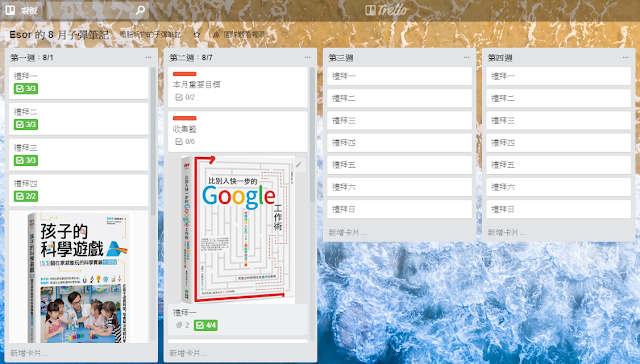





























這篇文章讓我有想從 Evernote 跳槽的衝動
回覆刪除哈哈,那看來我研究得不錯
刪除推荐一个 notion.so
回覆刪除我有寫過完整的介紹喔:Notion 把文件、任務、知識庫「無縫重組」的全新專案整理工具:http://www.playpcesor.com/2017/05/notion.html
刪除我是用 EverNote 來處理個人工作事項。
回覆刪除不過 Trello 的這種做法很適合用在公司團隊。
每天早上就看看團隊每個人今天要做的事,可以掌握專案進度流程。
但是如果是要收集參考資料的還是得用別的工具了 ( Evernote 之類的 ) 或是上面的 notion 也不錯。
確實如此,這也可以是一個團隊調配工作流程的範本
刪除請問如果要把前一天沒有做完的待辦事項移到下一天,該怎麼做會比較快呢?
回覆刪除在這個設計裡只能複製貼上
刪除